
Macintosh Plus 修理! Part 1
はい、修理していきまーす。

概要
まず、なぜMacintosh Plusかというと、単に見た目が丸っこくてかわいいからです! いつもはMZばかり触っているのですが、たまには浮気してもいいよね?ということで……。Plus以前は仕様が特殊で扱いにくいし、Plus以降は格好いい系の見た目であんまり好みではなかったため、結果的にこの機種となりました。Apple IIcと迷ったんですが、たまたまこっちが先に手に入ったもので……。
年末にキーボード、マウス付きのジャンクを手に入れたのですが、画像でも分かるように元々かなり状態はいいです。手入れは必要なものの、特に致命的な問題は見当たらないので、私の未熟な腕でも何とかなるのではないかと……信じたいです! 唯一フロッピーディスクのイジェクト機能が完全に壊れており、右下のイジェクト穴に棒を差し込んでもディスクが出てきません。FD食われました……。聞いた話によると、Macintoshのイジェクト装置のギアは非常に脆いことで有名だそうですので、その部分を交換すれば直るかもしれません。最終手段になりますが、ドライブ丸ごと入れ替えすることもできます。
見た目もきれいだしヤケも少ないので、ホワイトニングする必要もないかもしれませんが、裏面の色と比べるとやはりやや黄ばんでいますね。天気が良くて気力があり余っていたら検討してみます……。
修理に関しては、この分野でのマスターピース、Larry Pina氏の『Macintosh Repair & Upgrade Secrets』を参考にさせていただきました。和訳したものが見つからなかったので英語版です……。

分解
メンテに必要なパーツがまだ全部そろっていないため、今回はカバーを開けるところまでやります(そこだけ!?)。ただ、そこはお馴染みApple製品、この機種に関しても分解すら一筋縄では行きません……。

が、できました!(早い) 今回私が使ったのは、長ーいT15のトルクスドライバーと小さめのスプリングクランプです。あとはマイナスドライバーもあった方がいいですね。

最初に、リセットボタン用のスイッチをマイナスドライバーを差し込んで外します。ここはただ隙間に挿さっているだけなので簡単に外れます。
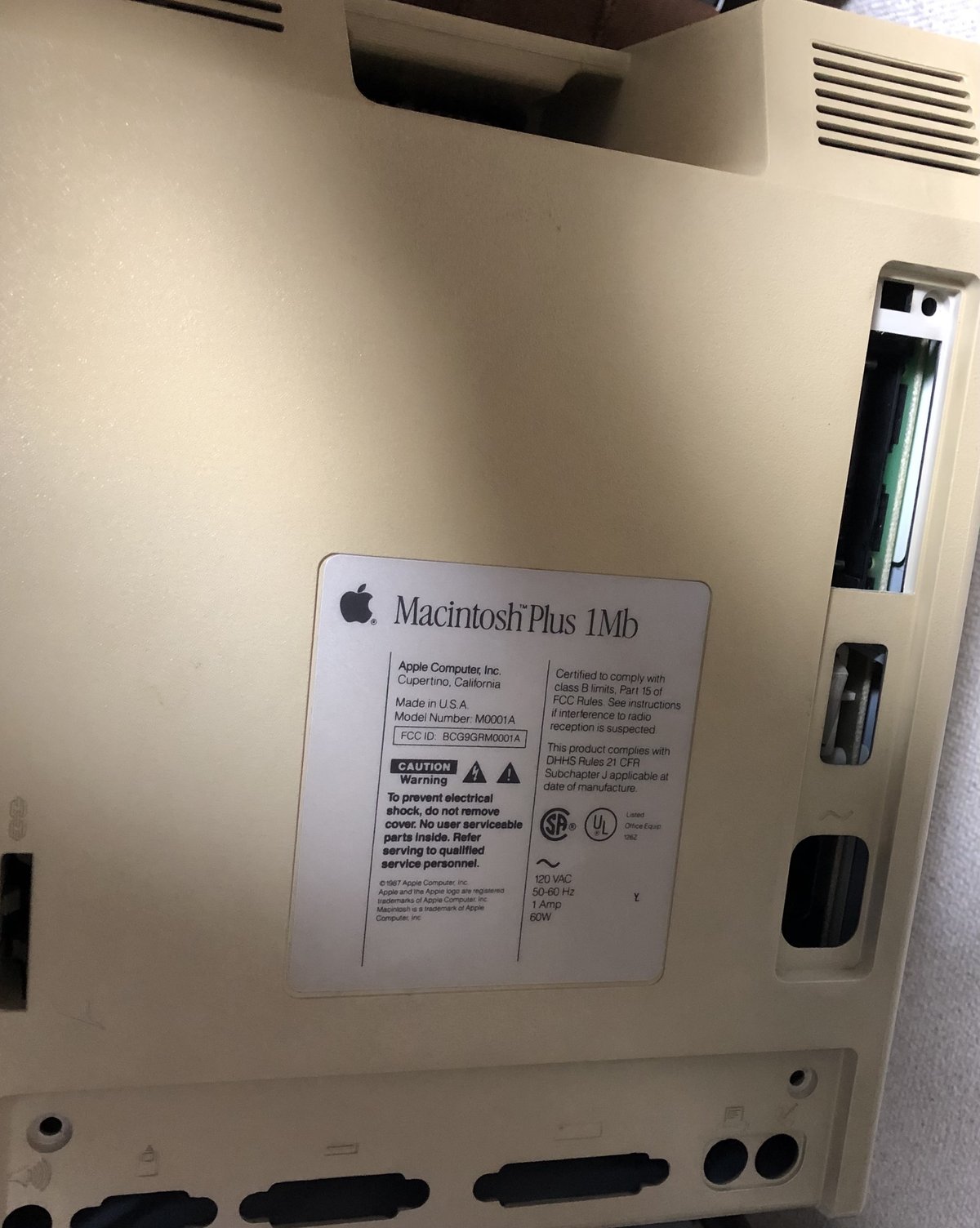
続いて、背面に5箇所あるネジを外していきます。下部に2個、上部に2個、さらにバッテリーの蓋を開けたところに1個隠されています。問題なのは上部の2個で、かなり奥まったところにあるので、長さのあるドライバーでなければ外すことはできません。ちなみに、私は最初、電動ドライバー用のビットを延長して間に合わせようとしたのですが、接続部分が太すぎて奥まで入らず、慌てて画像のドライバーを購入しました💧 こんな長いのここでしか使わないんですけどね……!

さて、最大の問題はカバーをこじ開ける道具です。以前は「Macオープナー」という商品が売られていたそうなのですが、現在は入手困難+価格高騰しています。先ほどの本の受け売りですが、代わりにホムセンで200円程度で買えるこちらのスプリングクランプを使用しました。ただ、そのままだと使えないので、先端のゴムを外したうえで、万力に挟んで外側に折り曲げ、先っぽがカバーの溝に入るようにしています。
まず床にタオルか何かを敷き、その上にディスプレイ部分が下になるようにMacintoshを倒します。前面カバーと背面カバーの隙間にクランプを入れたら、すこーしだけ力を入れて、ちょっとずつクランプを横に動かしながら徐々に徐々に隙間を広げていきます。力は全然いりません! 傷がつかないように気をつけましょう。もう開けられそうだな?となったら、真上に背面カバーを持ち上げて取り外してください。

え……それでですね、ここまで書いておいて今更なのですが、Macintosh Plusはブラウン管に高圧電流が流れているため大変危険です。もちろんきちんとした手順に沿って放電をすれば大丈夫なのですが、私は責任持てないので命が惜しい人は絶対に挑戦しないでください……!
それでも……という人は、Youtubeに詳しい解説動画がありますので参考にしてください。
……と言いつつ、電源切って一週間以上経つし基板外すだけなら大丈夫やろ!と思い、ロジックボードだけ先にささっと外しちゃいました。一応できる範囲で注意は払いましたが、皆さんは絶対真似しないでください🙇(怖かった……)

FDDとアナログボードに接続されているケーブルを2箇所外せば、あとは上に持ち上げるだけで取れます。下の方に垂直に4枚挿さっているものはメモリです。Plusは標準で1MBメモリが搭載されているのですが、最大4MBまで拡張することができます。なので、最初は「おっ、メモリ拡張済みじゃん! ラッキー♪」と思ったのですが、よく見たら1枚256KBできっちり1MBでした……。この機種の場合、メモリを拡張する際は基板左上の抵抗R8とR9を外す必要があります(足を切るだけでもOK)。よく見たらばっちりR8が残っていますね!
続く……
中途半端なところですが、そもそもパーツが届いていないので今回はここまで! 焦って失敗したくないので、年単位でゆっくりと取り組んでいきたいと思います。とりあえずクリーニングとFDDの修理、電解コンデンサ全交換くらいはしておこうかな、と。修理というかほぼメンテですね💧
では、次回!!(いつになるか分かりませんが)
